Sous Linux, chaque fichier a des propriétés de métadonnées, qui incluent des attributs et ces attributs peuvent être définis ou effacés, et peu d'attributs ne peuvent être affichés. L'objectif principal de cette commande est de sécuriser les fichiers importants et d'éviter qu'ils ne soient supprimés accidentellement.
Tout d'abord, vérifions la syntaxe de "chattr" commande :
chattr [opérateur] [drapeau] [nom de fichier]Les opérateurs sont :
| Les opérateurs | La description |
|---|---|
| + | Pour ajouter l'attribut à un fichier |
| - | Pour supprimer l'attribut d'un fichier |
| = | Conserver les attributs sélectionnés pour être le seul attribut que les fichiers ont |
Voyons maintenant la liste des drapeaux qui sont utilisés avec le "chattr" commande :
| Drapeau | La description |
|---|---|
| UNE | Lorsqu'il est défini, un enregistrement de temps (temps d'accès) reste inchangé |
| S | Lorsqu'il est défini, les modifications sont mises à jour de manière synchrone sur le disque |
| une | Lorsqu'il est défini, le fichier s'ouvre en mode ajout pour écrire |
| je | Une fois défini, le fichier devient non modifiable et seul le superutilisateur peut l'activer |
| j | Lorsqu'il est défini, toutes les informations sont mises à jour sur le journal ext3 avant le fichier lui-même |
| t | Lorsqu'il est défini, pas de fusion de queue |
| vous | Lorsqu'il est défini pour un fichier, ses données sont enregistrées. Cela permet à l'utilisateur d'annuler la suppression du fichier |
| e | Cet attribut indique que le fichier utilise les étendues pour mapper le bloc sur la mémoire |
Comprenons davantage le "chattr" avec des exemples :
Comment ajouter une restriction en lecture seule à un fichier à l'aide de la commande « chattr » :
Premièrement, l'utilisation la plus courante du "chattr" La commande définit le drapeau immuable "je". Créons un fichier du nom "mon fichier.SMS" et le rendre en lecture seule à l'aide de la commande :
$sudo chattr +i monfichier.SMS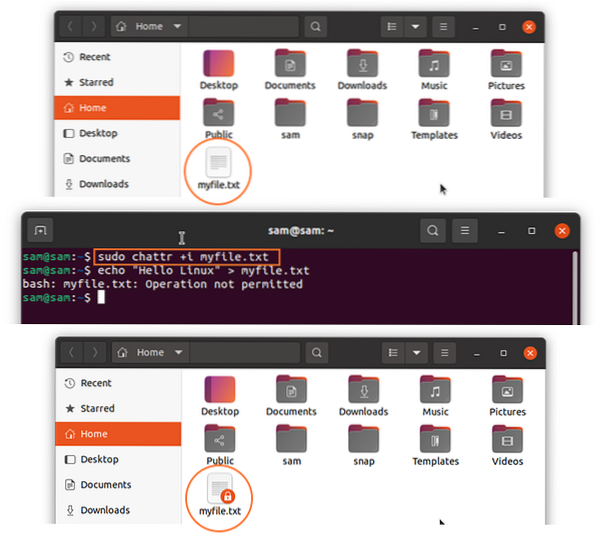
Une icône de verrouillage apparaîtra sur le fichier après avoir appliqué le "je", comme indiqué dans l'image ci-dessus. Après avoir défini le drapeau, le fichier ne sera plus modifiable, comme le montre l'image suivante :
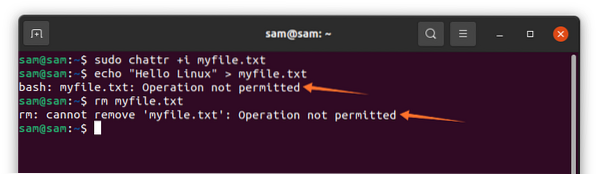
Plusieurs drapeaux peuvent également être définis ; par exemple, si vous souhaitez créer un fichier en lecture seule et restreindre également l'enregistrement d'accès, utilisez :
$sudo chattr +iA monfichier.SMS
Comment supprimer la restriction en lecture seule d'un fichier à l'aide de la commande « chattr » :
Si vous souhaitez supprimer ces paramètres, utilisez la commande ci-dessous :
$sudo chattr -i monfichier.SMS
Comme on peut le voir, que le fichier peut maintenant être modifié après avoir éliminé le "je" drapeau.
Comment donner un accès en ajout uniquement à un fichier à l'aide de la commande « chattr » :
Pour donner l'autorisation d'ajouter uniquement à un fichier, un "une” le drapeau peut être défini. L'objectif de "une” est de permettre aux utilisateurs d'ajouter quelque chose à un fichier et de restreindre la modification des données déjà présentes dans le fichier :
$sudo chattr +a monfichier.SMSVérifions-le avec un exemple :
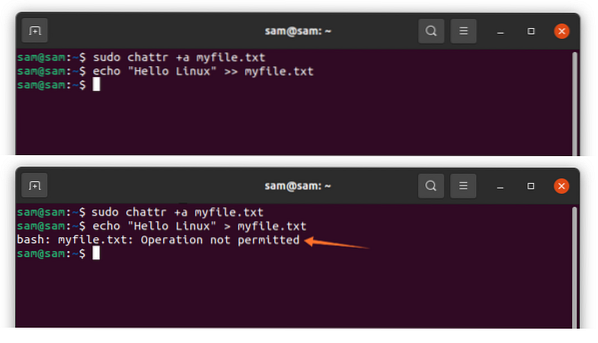
Comme le montrent les images ci-dessus, le texte ne peut être qu'ajouté, mais il ne peut pas écraser le texte existant.
De même, pour supprimer l'accès, utilisez :
$sudo chattr -a monfichier.SMS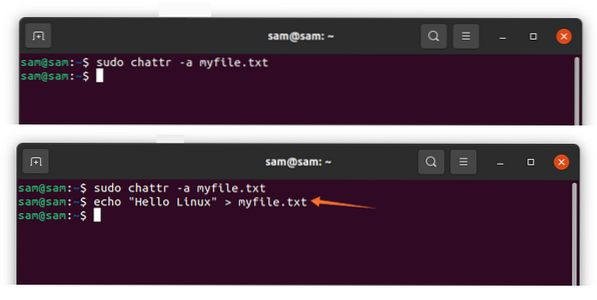
Après avoir supprimé la restriction, le fichier peut être écrasé, comme illustré dans les images ci-dessus.
Comment définir la restriction sur un répertoire à l'aide de la commande « chattr » :
Un tout directement peut également être restreint en utilisant le "chattr” commande. Pour ce guide, j'ai créé un répertoire du nom de "mydir" avec quelques fichiers dedans :
$ sudo chattr -R +i ./mondir/Pour le vérifier, essayez de supprimer un fichier :
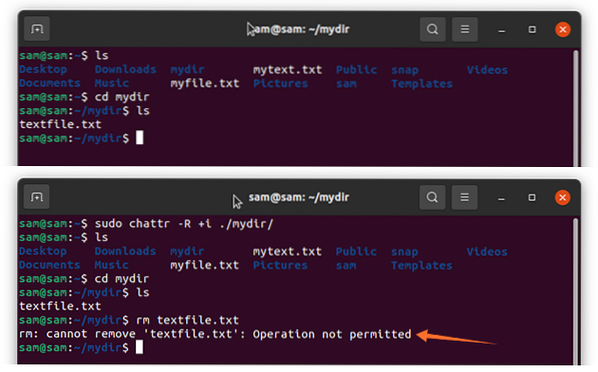
Comme on peut le voir, l'opération n'est pas autorisée.
Comment vérifier les attributs « chattr » appliqués à un fichier :
Pour vérifier quels attributs ont été définis, utilisez la commande ci-dessous :
$lsattr monfichier.SMS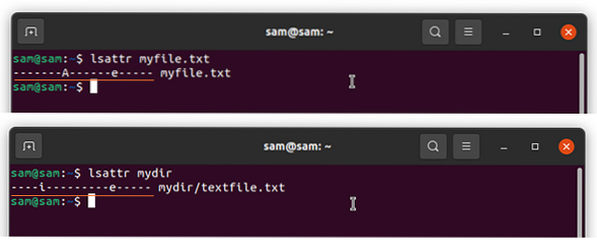
Conclusion:
L'attribut de modification est l'outil de ligne de commande pratique pour modifier les autorisations de fichier. Il aide à protéger les fichiers importants et à éviter qu'ils ne soient altérés si votre système utilise plusieurs utilisateurs. Dans ce guide, nous avons expliqué comment utiliser le "chattr” commande pour modifier les propriétés des métadonnées pour changer l'autorisation du fichier en utilisant différents indicateurs.
 Phenquestions
Phenquestions


